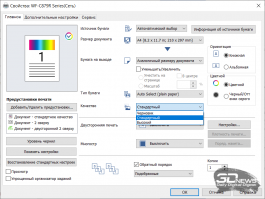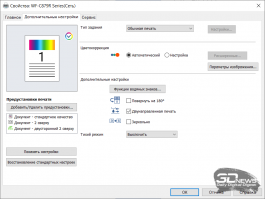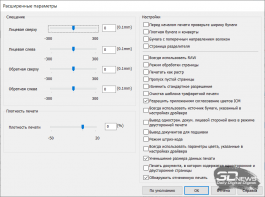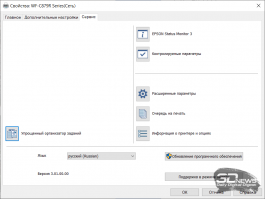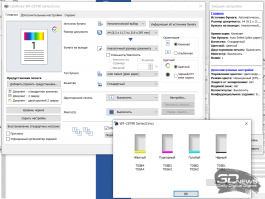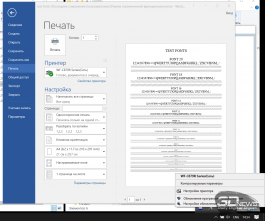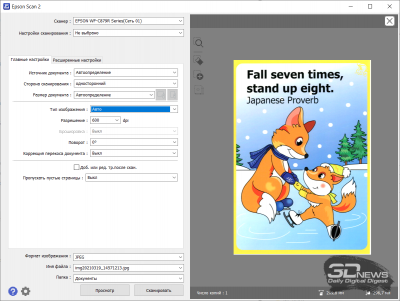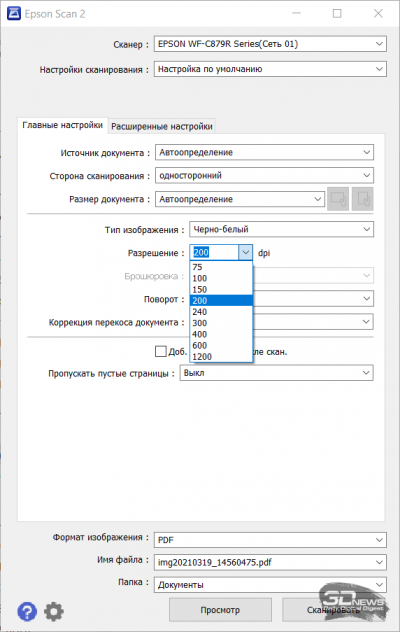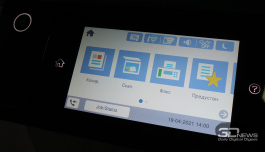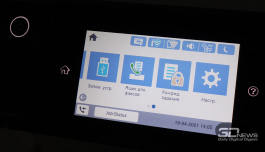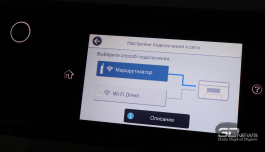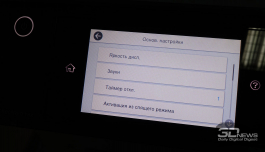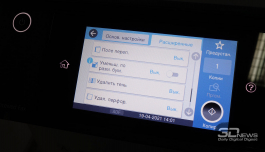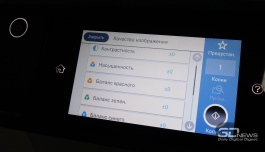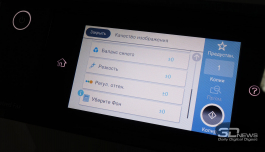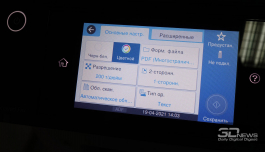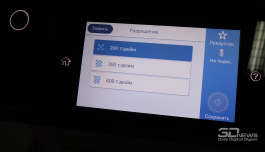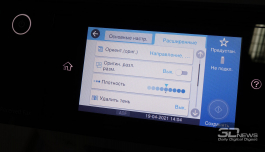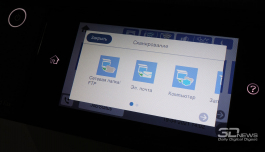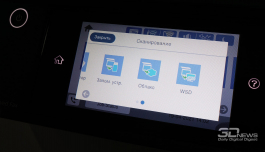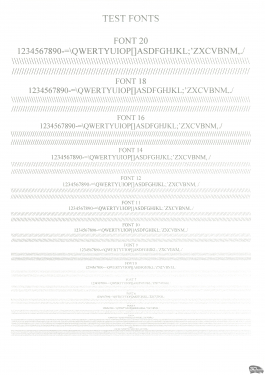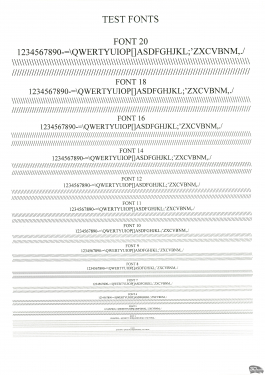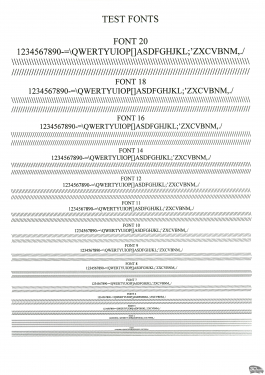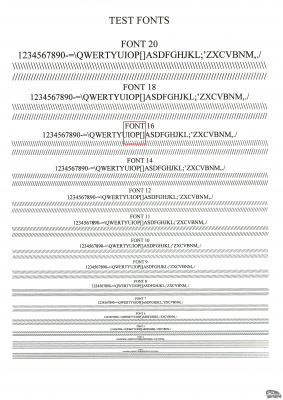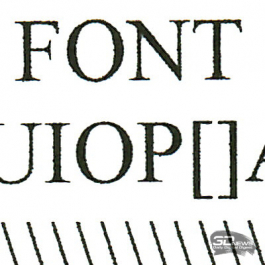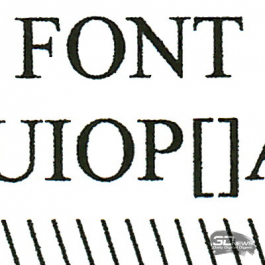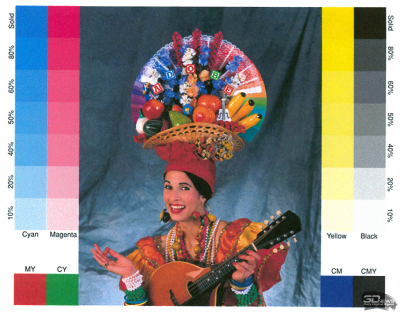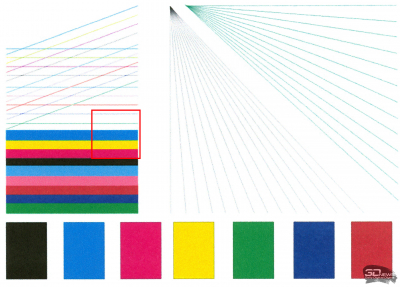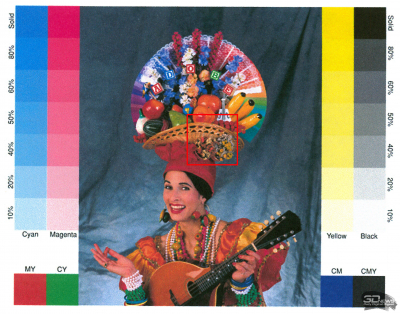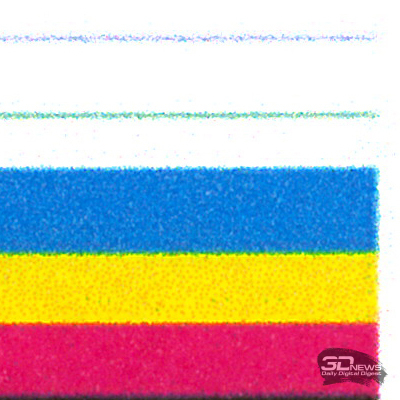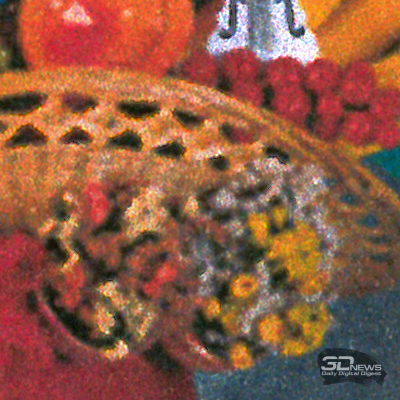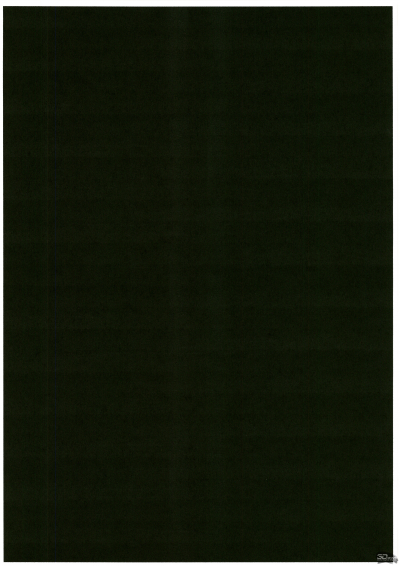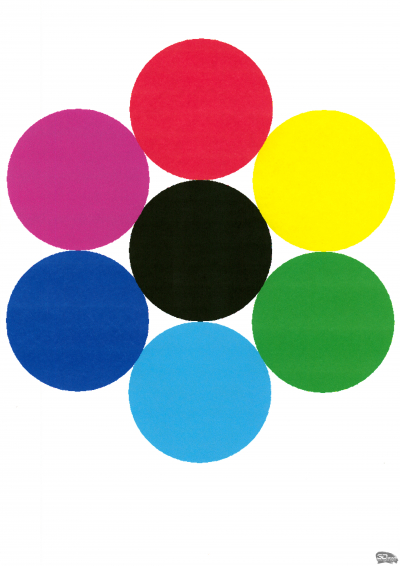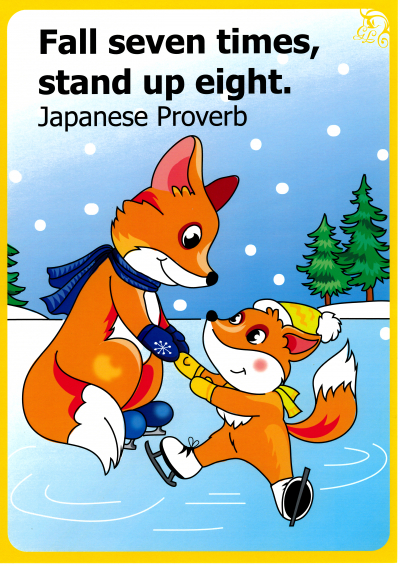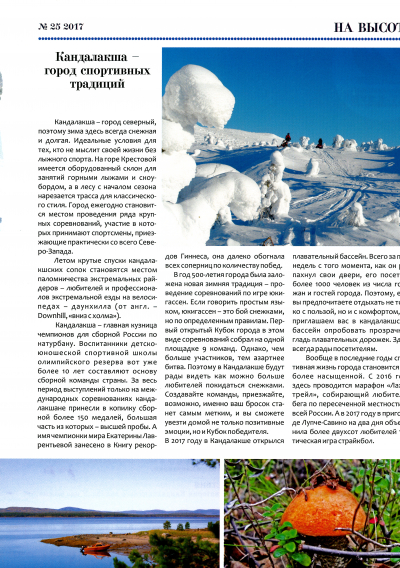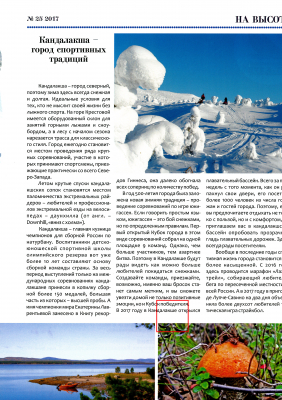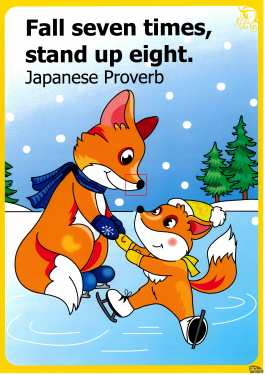Обзор МФУ Epson WorkForce Pro WF-C879RDTWF: экономь на больших объёмах
Технические характеристики и комплект поставки. Подключение и возможности
Офисные МФУ Epson, предназначенные для больших объёмов печати, перешли на технологию сменных контейнеров для чернил вместо традиционных заменяемых картриджей. Это позволяет существенно снизить себестоимость печати и стоимость владения устройством вообще. Производитель уверяет, что экономия может достигать 50% по сравнению с аналогичными цветными и черно-белыми лазерными аппаратами и даже предлагает воспользоваться специальным онлайн-калькулятором, который наглядно продемонстрирует разницу в стоимости владения той или иной моделью (в зависимости от ваших потребностей в печати) по сравнению с моделями конкурентов.
В серии МФУ Epson RIPS есть несколько устройств, с одним из которых нам удалось познакомиться в демонстрационном зале техники Epson. Мы провели полноценное выездное тестирование модели Epson WorkForce Pro WF-C879RDTWF, оценив качество печати и сканирования документов, а также производительность. Кроме того, мы поподробнее узнали о применяемых в новинке технологиях и, конечно же, сделали много интересных фотографий.
⇡#Технические характеристики и комплект поставки
| Epson WorkForce Pro WF-C879RDTWF (RIPS) | |
| Тип | МФУ |
| Функции | Печать / Сканирование / Копирование / Факс |
| Принтер | |
| Разрешение печати, точек на дюйм | 4800 × 1200 |
| Технология печати | Цветная струйная, 4 цвета. Дюзы чёрных чернил: 800. Дюзы цветных чернил: 800 для каждого цвета. Минимальный объём капли: 4,6 пл |
| Язык описания страниц | PCL 5, PostScript |
| Скорость цветной печати, стр. А4/А3 в мин. | Черновик: 35/13. ISO: 25/н.д. |
| Скорость ч/б печати, стр. А4/А3 в мин. | Черновик: 35/13. ISO: 26/н.д. |
| Скорость двусторонней печати, стр. А4/А3 в мин. | 22/18 |
| Время выхода первой стр., мин. | 5,5 |
| Максимальный объём, стр./месяц | 75 000 |
| Загрузка бумаги, лист. | Кассета 1: 250. Кассета 2-4: 500 |
| Автоподатчик, листов | 150 |
| Выходной лоток, лист. | 250 |
| Формат бумаги | А6—A3+ |
| Плотность бумаги, г/м2 | От 64 до 300 |
| Тип бумаги | Матовая, глянцевая, фото, карточки, конверты |
| Двусторонняя печать | Автоматическая |
| Мобильная печать | Да |
| Сканер | |
| Тип | CIS, цветное сканирование |
| Разрешение (оптическое), точек на дюйм | 600 |
| Максимальный формат | A3 |
| Возможности | Сканирование на почту, сеть, USB |
| Копир | |
| Разрешение, точек на дюйм (ч/б) | 1200 × 2400 |
| Разрешение, точек на дюйм (цветное) | 600 × 1200 |
| Скорость копирования, А4 стр./мин | Ч/б: 22; Цвет.: 21 |
| Факс | |
| Тип | Переносной чёрно-белый и цветной (ITU-T Super Group 3) |
| Скорость, Кбит/с | До 33,6 |
| Интерфейс | RJ11 для телефонной линии. RJ11 для телефонного аппарата |
| Общие характеристики | |
| Экран | Монохромный |
| Интерфейсы | IEEE 802.3i/u/ab (10/100/1000Base-T Ethernet) RJ45; IEEE 802.3az (энергосберегающий Ethernet); USB 2.0 тип B Wi-Fi 802.11b/g/n и Wi-Fi Direct, 2,4 ГГц Протоколы защиты: WEP, WPA2-PSK (AES), WPA3-SAE (AES), WPA2/WPA3-Enterprise |
| Используемые протоколы | FTP/FTPS, SMB, NetBIOS, HTTP/HTTPS, SMTP, POP3, XMPP, MQTT, LDAP, Kerberos, WSD, ENPC, SNMP, LPR, RAW, IPP/IPPS, WS-Discovery |
| Операционные системы | Windows XP/Vista/7/8/8.1/10 Windows Server 2003/2008/2012/2019 MacOS 10 и выше Linux |
| Энергопотребление, не более, Вт | Копирование: 50. В режиме готовности: 24. В режиме ожидания: 1,2. В выключенном состоянии: 0,3 |
| Питание | 100–240 В, 50/60 Гц |
| Габариты (в базовой комплектации), мм | 621 × 941 × 760 |
| Масса (в базовой комплектации), кг | 166,7 |
| Гарантия, мес. | 12 (или 300 000 отпечатков) |
| Ориентировочная цена, руб. | 261 300 |
Самое интересное открытие мы сделали для себя ещё в самом начале знакомства с новинкой. Оказывается, в устройствах серии RIPS (Replaceable Ink Pack System — «система сменных контейнеров для чернил»), включая Epson WorkForce Pro WF-C879RDTWF, используется не лазерная, а струйная технология печати! Именно эта ключевая особенность и позволила радикально снизить себестоимость печати и стоимость владения устройством в целом. У струйного принтера нет такого количества расходных элементов в конструкции, как у лазерного. В процессе всего жизненного цикла любой модели RIPS требуется лишь периодическая замена картриджей и ёмкостей для отработанных чернил. Струйная пьезоэлектрическая технология не требует времени на прогрев (вообще не использует нагрев, в отличие от лазерной технологии), за счёт чего уменьшается время выхода первой страницы. Да и расход электроэнергии у такого МФУ ощутимо ниже по сравнению с лазерными моделями.
И если со всеми перечисленными выше аргументами нетрудно согласиться, то вот сложившийся годами у рядового потребителя – домашнего или корпоративного — стереотип по поводу преимущества в качестве печати офисных документов на «лазернике» по сравнению со «струйником» сломать тяжело. В современных струйных принтерах Epson для печати используются пигментные чернила Epson DURABrite Ultra. С ними отпечатки получаются не только яркими и насыщенными, но и водостойкими, устойчивыми к истиранию и выцветанию, они мгновенно высыхают и не размазываются при выделении маркером. Причём всё это даже при печати на обычной офисной бумаге.
Ну а пресловутое засыхание чернил в головке принтера справедливо только для периодической редкой печати. Моделям, предназначенным для печати большого количества документов, данный недуг точно не страшен. Новый МФУ оснащается печатающей головкой Epson PrecisionCore с функцией проверки и компенсации дюз. То есть при обнаружении забитой дюзы (например, из-за бумажной пыли) принтер компенсирует точку увеличением размера капли у соседних дюз, а после завершения задания печати автоматически запустит прочистку.
Пьезоэлектрическая система печати Epson Precision Core позволяет начать печать сразу после включения принтера: нет печки – не нужно ее и прогревать. По заявлению производителя, первую напечатанную страницу пользователь может получить через рекордные 5,5 с после отправки задания на печать. Но и общая скорость печати у Epson WorkForce Pro WF-C879RDTWF также высока. В режиме черновика скорость достигает 35 страниц в минуту для документов формата А4. С нормальным качеством печати этот показатель снижается до 25-26 страниц в минуту.
Общая ёмкость встроенных лотков подачи МФУ в штатной комплектации составляет 900 листов, но при помощи дополнительно устанавливаемых снизу лотков это значение можно увеличить до 1900. Всего можно смонтировать три дополнительных лотка. В этом случае МФУ требует установки не на тумбу или стол, как в штатной комплектации, а на пол. При этом применяется специальная подставка, гарантирующая устойчивое положение устройства. Как и дополнительные лотки подачи, подставку также можно приобрести отдельно. Все лотки настраиваются и могут использоваться для бумаги форматов А4, А3 или иных, меньшего размера. Выходной лоток рассчитан на внушительные 250 листов, что позволяет вести печать даже очень объёмных документов. Но как-либо увеличить ёмкость выходного лотка уже не получится.
Максимальный рекомендованный объём печати в месяц составляет 75 000 страниц. С устройством поставляется стартовый комплект чернильных контейнеров, которого хватит ориентировочно на 700 цветных и 900 чёрно-белых страниц. Ёмкость стандартных контейнеров куда больше. Контейнеры с черными чернилами рассчитаны на печать 86 000 страниц формата А4, а цветные — на 50 000. Стоимость одной такой ёмкости с голубыми, жёлтыми или пурпурными чернилами составляет около 40,5 тысяч, а с чёрными – 31,5 тысячи рублей, по расчетам производителя, себестоимость печати составляет 0,37 руб. для ч/б отпечатков и 2,44 руб. для цветных ( по данным на 30 марта 2021 года). Для тех, кому такие объёмы печати не требуются, есть ёмкости и поменьше: на 20 000 страниц. Фотобарабана в данном устройстве нет, так что его менять не придётся. Дополнительными расходниками станут только контейнер для отработанных чернил и (лишь изредка) ролики для подачи бумаги.
Прочие характеристики МФУ примерно такие же, как и у большинства офисных МФУ разных типов печати. Модель Epson WorkForce Pro WF-C879RDTWF работает со всеми типами подключений, в том числе Wi-Fi и Wi-Fi Direct для непосредственной прямой печати с мобильных устройств. Также отметим, что новинка работает со всеми возможными сетевыми протоколами, а также почтовыми и облачными службами.
Внешне МФУ Epson WorkForce Pro WF-C879RDTWF почти ничем не отличается от аналогичных моделей. Во всяком случае, распознать в нём не лазерный, а струйный принтер невозможно. Компоновка полностью соответствует принятым стандартам для офисных МФУ. Без дополнительных лотков подачи МФУ можно разместить на столе или тумбе. Дополнительные лотки, в зависимости от их количества, увеличивают высоту корпуса. В максимальной комплектации, с которой мы и знакомились в демонстрационном зале Epson, новинка устанавливается на специальной подставке. При этом верхняя часть МФУ со сканирующим модулем и автоподатчиком бумаги оказывается примерно на уровне груди взрослого человека.
На том же уровне оказывается и панель управления с сенсорным ЖК-экраном и многочисленными кнопками, предназначенными для управления питанием, прерывания задания, сброса настроек, быстрого перехода к настройкам бумаги и статусу работы, а также контактам. Ну и конечно, здесь же находится и цифровая панель для набора номера или выбора количества копируемых страниц.
Несмотря на крупные габариты, угол отклонения панели относительно вертикали можно изменять от нуля примерно досорока пяти градусов. Изменение угла наклона панели обеспечивает комфортные условия работы людям с любым ростом. Рядом с панелью управления расположен порт USB для подключения внешних носителей информации, которые можно использовать как для печати сохранённых на них документов, так и для сохранения только что отсканированных.
Автоподатчик оригиналов для сканирования и выходной лоток для них выделены тёмным цветом. Автоподатчик имеет регулировочный механизм для укладки бумаги различной ширины, а выходной лоток – раскладной держатель бумаги, не позволяющий отсканированным документам выпасть на пол.
Модуль планшетного сканера с раскрывающейся крышкой также выполнен традиционно. С его помощью можно сканировать книги, журналы, документы на плотной бумаге и картоне. Но стоит отметить комфорт в работе с этим модулем. Несмотря на тот факт, что крышка сканера получилась весьма увесистой, пользоваться ей легко и просто. Ход крышки плавный и равномерный.
Этажом ниже размещён лоток выдачи отпечатков с выдвижной секцией, которая у новинки имеет основательную прочную конструкцию. На самом лотке имеются поднимающиеся при помощи бокового ползунка крылышки, поддерживающие документы небольших габаритов.
Под выходным лотком находится основной лоток для чистой бумаги. На нём есть индикатор формата, а внутри расположен механизм регулировки, позволяющий укладывать бумагу любого размера. Точно так же выглядят и дополнительные лотки подачи, монтируемые ниже. Сзади каждый лоток имеет открывающуюся стенку для извлечения замятой бумаги.
С дополнительными лотками подачи и подставкой внешний вид у МФУ Epson WorkForce Pro WF-C879RDTWF становится завершённым. Лотки имеют точно такие же габариты, как и сам МФУ, и даже точно повторяют обводы корпуса.
Ещё один лоток для подачи бумаги расположен сзади – в верхней части корпуса. В отличие от всех остальных лотков, он выполнен вертикально. Этим лотком можно воспользоваться для печати на плотных носителях, фотобумаге, бумаге нестандартных размеров, а также носителях увеличенной длины, которые просто не могут уместиться в стандартных лотках.
Под этим лотком на задней стенке МФУ находятся все разъёмы и интерфейсы. С одной стороны расположен порт USB B-типа для прямого подключения устройства к ПК и Ethernet-порт RJ45. Ну а с другой стороны от подающего лотка находятся порты RJ11 для подключения факса и разъём для кабеля питания.
Дверца, открывающая доступ к отсеку с чернильными ёмкостями, находится на лицевой панели корпуса. Ёмкости представляют собой мягкие пакеты прямоугольной формы, укладываемые в специальные пластиковые лотки. Смена такой ёмкости на новую не требует ни специальных знаний, ни каких-либо навыков: вытащили старую, установили новую и вставили контейнер обратно. Вот и весь процесс замены.
Для получения доступа ещё к одному расходному элементу Epson WorkForce Pro WF-C879RDTWF потребуется открыть заднюю панель корпуса. Речь идёт о небольшом контейнере, предназначенном для сбора отработанных чернил. Заменяется он так же просто, как и ёмкости с чернилами.
Здесь же, за задней панелью, можно рассмотреть весь механизм протяжки бумаги, который можно извлечь наружу, прочистить при необходимости или вытащить застрявшую в нём бумагу, если такое произошло. Точно так же можно открыть крышку автоподатчика оригиналов для сканера.
В целом за качество изготовления, продуманную конструкцию и удобный доступ ко всем внутренним элементам МФУ Epson WorkForce Pro WF-C879RDTWF заслуживает наивысшей оценки. Ну а минимальное количество расходных элементов – это отдельный огромный плюс и преимущество перед лазерными аналогами.
Установка полного комплекта драйверов и утилит занимает достаточно много времени, но при этом не требует от пользователя ничего, кроме подтверждения. Также в автоматическом режиме проходит и первоначальный поиск устройства в сети и его настройка. Системного администратора звать на помощь не придётся. Последний понадобится лишь для настроек контроля за доступом к МФУ или, например, для создания адресной книги. Всё остальное вполне по силам сделать любому, кто хотя бы раз сталкивался с настройками домашнего принтера и сканера.
Настроек печати у Epson WorkForce Pro WF-C879RDTWF достаточно много. На главной странице собраны лишь основные. Здесь можно выбрать тип печати, формат и тип бумаги, количество сторон для печати, количество страниц на листе и масштаб, качество изображения. Доступно три варианта: черновик, стандартное и высокое. На следующей странице пользователю предлагается выбрать направление печати, настроить водяные знаки, если они необходимы, а также откорректировать цвета. Для дополнительных настроек выделено отдельное окно. Отметим, что у принтера имеется тихий режим печати, при котором уменьшается производительность, но зато существенно снижается уровень шума.
В свойствах МФУ можно узнать об оставшемся объёме чернил, очереди на печать, текущем статусе устройства и его настройках. Здесь всё так же, как и у большинства аналогичных офисных аппаратов.
Настройки сканера также мало чем отличаются от таковых у других моделей МФУ. Здесь можно настроить одностороннее или двустороннее сканирование, выбрать тип изображения, формат сохранения файла и, конечно же, разрешение, которое может варьироваться от 75 до 1200 точек на дюйм.
И копирование, и сканирование, и даже настройку МФУ можно проводить, находясь непосредственно за его панелью управления. Сенсорным ЖК-экраном Epson WorkForce Pro WF-C879RDTWF пользоваться удобно. Он полноценный, с жёстким покрытием и не продавливается, как у некоторых других офисных МФУ. Многостраничное меню полностью русифицировано, без ошибок, неточностей и странностей перевода.
При настройках копирования и печати (последнее действие доступно с подключаемого USB-носителя или облачного сервиса) пользователь может выбрать качество печати, настроить тип бумаги, отрегулировать масштаб и даже провести цветокоррекцию.
При сканировании можно выбрать разрешение, формат файла, тип сканирования, насыщенность и ещё много других параметров. Но самое главное, что при этом можно выбрать место сохранения файлов. Это может быть сетевая FTP-папка, удалённое хранилище в сети, адрес электронной почты, облачное хранилище, подключаемый USB-носитель или передача по протоколу WSD.
Описать все возможности управления МФУ встроенного интерфейса в рамках данного обзора не представляется возможным. Достаточно сказать, что производителю удалось сделать устройство относительно независимым от подключаемых к нему компьютеров, способным работать с любыми внешними носителями данных или подключаемыми к нему напрямую мобильными устройствами. При этом никаких сложностей в настройке, вопросов или необходимости обращения к руководству пользователя при тестировании мы не заметили.
Тестирование. Выводы
Тестирование МФУ заключалось в проверке скорости печати и в оценке качества получаемых отпечатков. Для проверки скорости печати было распечатано 15 листов из файла формата PDF с пятипроцентным заполнением текстом. Средняя скорость печати документа формата А4 с одной стороны листа в стандартном качестве составила чуть более 24 стр./мин, то есть 2,5 с на страницу. При этом первая страница была выведена примерно за 6 с. В черновом режиме работы страница А4 печатается со скоростью 36 стр./мин, что даже быстрее заявленного значения в 35 стр./мин.
|
Тест |
Время печати, с (последующие стр. / первая стр.) |
Скорость, стр./мин |
|
Печать текстового документа (на одной стороне листа) |
||
|
Ч/б печать, качество наивысшее А4 |
2,5 / 6,0 |
24,0 |
|
Ч/б печать, качество черновик А4 |
1,7 / 6,0 |
36,0 |
|
Печать пакета офисных документов (на одной стороне листа) |
||
|
Ч/б печать, качество стандарт |
4,6 / 8,0 |
13,0 |
|
Ч/б печать, качество черновик |
3,3 / 8,0 |
18,0 |
Печать графиков, таблиц и текстов с рисунками медленнее печати пятипроцентного эталона менее чем в два раза, что весьма неплохо. В целом продемонстрированной скорости работы вполне достаточно для выполнения задач небольшим офисом.
Второй этап тестирования заключался в проверке качества печати. И текстовые, и графические документы МФУ печатает без малейших искажений, расплывшихся или подтекающих чернил. Если краски при печати использовалось немного (тексты, графики и любые другие документы с невысоким процентом заполнения чернилами), то отпечаток из принтера выходит полностью сухой и готовый к дальнейшей работе. Если печатаются фотографии, заполненные цветом гистограммы или любые другие подобные изображения, то лучше подождать минуту до полного высыхания чернил, так как обычная бумага плотностью 80 г/м2 при этом становится чуть влажной. В остальном никаких отличий при печати от лазерного принтера не замечено. Для печати изображений лучше выбирать максимальное качество печати. Для текстов и графиков, а также изображений без плавных переходов цветов и мелких элементов достаточно использовать стандартное качество. Ну а режим печати в черновике позволяет существенно сэкономить тонер. Отпечаток при этом получается блёклым, но вполне читаемым.
Ниже вы можете оценить качество получаемых отпечатков разного типа с различным качеством печати. Все представленные в материале тестовые отпечатки были сделаны на офисной бумаге формата А4 плотностью 80 г/м2, после чего были отсканированы с разрешением 600 dpi и сохранены в программе Adobe Photoshop в формате JPG с максимальным качеством.
|
Пример печати текстового документа в черновом (слева), стандартном (по центру) и наилучшем (справа) качеством |
||||
|
Увеличение полученных изображений до натуральной величины с указанием вырезанной области (слева для печати в черновом, в центре – стандартном и справа – наилучшем качестве) |
||||
Тестирование печати листа с однородной заливкой чёрным цветом также не вызвало никаких нареканий. Какие-либо искажения фона отсутствуют. То же относится и к заливке однородными цветами. Отсканированные примеры таких отпечатков представлены ниже.
|
Пример печати чёрного фона и однородных цветов с наивысшим качеством печати |
||
Но так как перед нами оказался не лазерный, а струйный принтер, мы не могли удержаться и не напечатать на нём пару фотографий на фотобумаге. Конечно, модель Epson WorkForce Pro WF-C879RDTWF не предназначена для печати фотографий, но фотобумагу в настройках печати выбрать можно. Ниже представлены два отпечатка, сделанные с наилучшим качеством без каких-либо дополнительных настроек и обработок.
|
Пример печати фотографий |
||
На отпечатках присутствуют небольшие шумы, но они не критичны. Единственный недостаток заключается в искажении цветопередачи, но он исправляется программным способом. Да, этот МФУ не предназначен для печати высокохудожественного фото, но для фотопечати, применимой в книгах, брошюрах и презентациях, его возможностей будет вполне достаточно.
Всё то же самое можно сказать и про качество сканирования. Документы получаются резкими, с высокой детализацией и без малейших искажений в цветовой гамме. Ниже вы можете посмотреть примеры сканированного изображения с разрешением 600 dpi, сохранённого в формате JPG с максимальным качеством.
За всё время тестирования МФУ не случилось ни одного замятия или повреждения бумаги. Ну а по уровню шума модель Epson WorkForce Pro WF-C879RDTWF заметно тише, чем лазерные аналоги. Если активировать режим тихой печати, то работать с устройством можно даже, например, на презентациях, где требуется тишина в зале.
Выпустив серию офисных МФУ RIPS, компания Epson разбивает сложившиеся стереотипы по поводу непревзойдённости лазерных принтеров в корпоративной среде. Струйная технология печати не только не изжила себя, но и, вероятно, во многих случаях может стать более экономичной и не менее эффективной заменой.
Если говорить про конкретную модель МФУ Epson WorkForce Pro WF-C879RDTWF, то к её достоинствам стоит отнести:
- высокое качество изготовления;
- продуманный дизайн и удобство работы с МФУ;
- малое количество заменяемых компонентов;
- огромные ёмкости с чернилами;
- экономичную печать;
- высокую производительность;
- высокое качество печати и сканирования;
- возможность печати на бумаге очень высокой плотности и фотобумаге;
- возможность печати на очень длинных носителях;
- удобный интегрированный интерфейс;
- наличие всех возможных способов подключения, включая прямую печать с мобильных устройств;
- полный спектр сетевых протоколов и функций администрирования.
При этом стоимость владения устройством существенно ниже, чем у аналогичного лазерного принтера от любого производителя. Это повод задуматься, если вы только собираетесь приобрести МФУ в свой офис.